Як переглянути усі характеристики файлів, зокрема дату останнього редагування у вікні Провідника?
Для того щоб переглянути характеристики файлів в операційній системі Microsoft Windows XP Edition необхідно перш за все завантажити сам "Провідник". Для цього потрібно натиснути комбінацію клавіш клавіатури Ctrl+E. На екрані комп’ютера з’явиться вікно на зразок цього
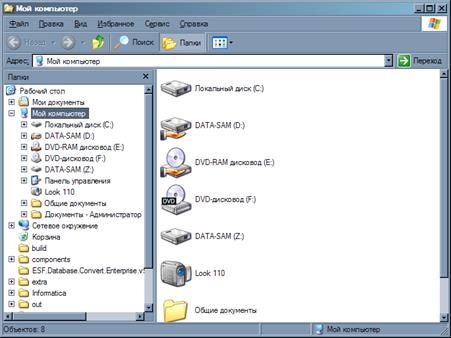
Рис 22. Вікно "Провідника" Windows.
Після цього необхідно перейти до свого робочого каталогу і змінити режим перегляду файлів у вікні "Провідника". Для того щоб змінити режим перегляду файлів у вікні можна скористатися кнопкою "Вигляд", яка надає різні варіанти на смак користувача:
ескізи сторінок
палітра
значки
список
таблиця [3., с.715].
Для того, щоб отримати детальнішу інформацію про файл необхідно в меню "Вигляд" вибрати розділ "Таблиця" і ознайомитись із необхідною інформацією про файл який цікавить.
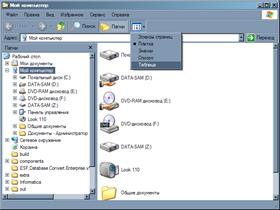
Рис 23. Вікно "Провідника" Віндовс
А саме:
назва файла
розмір файла
тип файла
дату останньої зміни

Рис 24. Вікно "Провідника" в режимі перегляду "Таблиця"
Як у вікні Провідника виділити групу файлів, розташованих окремою групою?
Для того, щоб у вікні Провідника виділити групу файлів, які розташовані окремою групою, необхідно скористатись клавішею Ctrl. Для цього потрібно лівою кнопкою миші клацнути на перший об’єкт виділення, після чого затиснути клавішу Ctrl і продовжити вибір необхідних файлів лівою кнопкою миші.
|
|
|
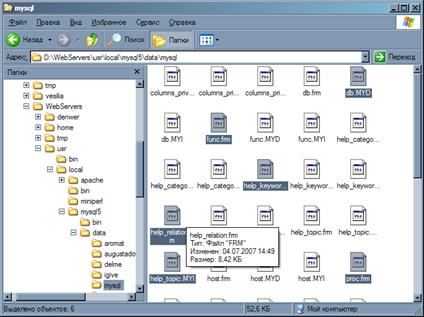
Рис 25. Вікно "Провідника" із вибраною послідовністю файлів
Як у графічному редакторі Paint зобразити правильне коло та квадрат?
Для того щоб у графічному редакторі Paint зобразити правильне коло необхідно скористатись допоміжною клавішею Shift на клавіатурі. Використання клавіші Shift дозволяє побудувати математично правильні геометричні фігури, затративши на це мінімальну кількість часу.
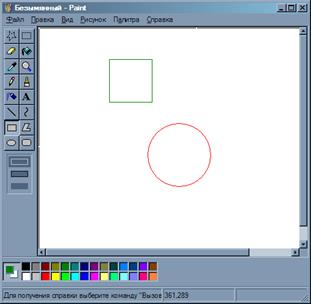
Рис 26. Вікно графічного редактора "MS Paint" із побудованими геометрично-правильними фігурами
Як у графічному редакторі Paint отримати дзеркальне відображення фрагмента малюнка?
Для того, щоб у графічному редакторі Paintотримати дзеркальне відображення фрагмента малюнка необхідно:
створити малюнок або завантажити готовий малюнок із файла засобами редактора виділити ту частину малюнка, з якої необхідно отримати дзеркальне відображення в головному меню вибрати розділ "Малюнок" і його підпункт "Отражение и поворот" із переліку радіо-кнопок вибрати "Отобразить слева направо" натиснути кнопку "Ок" для підтвердження вибору [13, с.42].

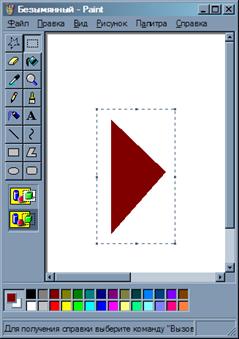
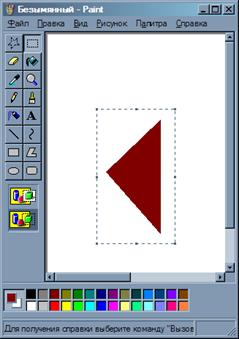
Рис 27. Результат дзеркального відображення частини графічного елемента.
|
|
|
Дата добавления: 2019-07-15; просмотров: 178; Мы поможем в написании вашей работы! |

Мы поможем в написании ваших работ!
